„Photoshop“sluoksnių kaukių naudojimas gali būti naudingas įvairiose situacijose, pavyzdžiui, pakeičiant panašius elementus. Tarkime, žmogaus veidai. Tačiau pačioje darbo pradžioje kaukę reikės nudažyti juodai, t.y. kad jis būtų nepermatomas.
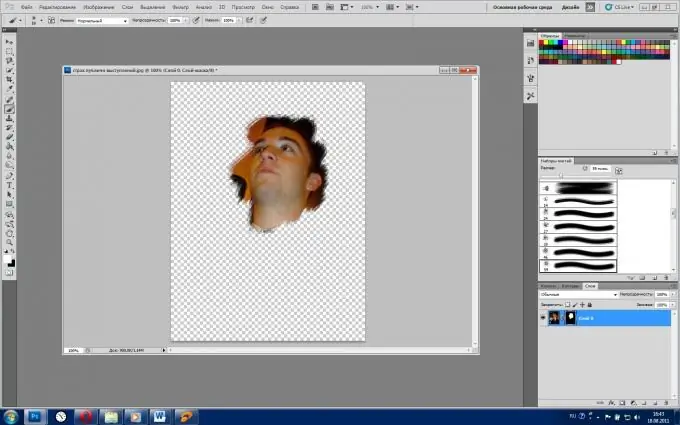
Būtinas
Rusifikuota „Adobe Photoshop CS5“versija
Nurodymai
1 žingsnis
Paleiskite „Adobe Photoshop“ir atidarykite joje vaizdą: Failas> Atidaryti> pasirinkite Failas> Atidaryti.
2 žingsnis
Apatiniame dešiniajame programos kampe raskite langą „Sluoksniai“(jei jo nėra, paspauskite F7), jame pasirinkite skirtuką „Sluoksniai“ir dukart spustelėkite foną. Pasirodžiusiame lange nedelsdami spustelėkite „Gerai“. Tai pavers foną sluoksniu, vadinamu „0 sluoksniu“. Galite suteikti tam skambesnį pavadinimą, tačiau mūsų atveju tai nėra taip svarbu.
3 žingsnis
Skirtuko Sluoksniai apačioje spustelėkite mygtuką Pridėti sluoksnio kaukę, rodomą kaip kvadratas, kurio viduryje yra apskritimas. Šalia „Layer 0“atvaizdo „Layer Mask“emblema bus rodoma kaip baltas stačiakampis. Perėjimas tarp paties sluoksnio ir jo kaukės atliekamas paprastu paspaudimu, o aktyvusis elementas yra įrėmintas mažu rėmeliu.
4 žingsnis
Įsitikinkite, kad sluoksnio kaukė yra aktyvi, ir paspauskite „Ctrl“+ „Backspace“. Taigi, kaukė, kuri šiuo metu yra dokumento priekyje, bus užpildyta sąlyginai juoda, tačiau darbo vieta bus nudažyta fono tinkleliu. Jei reikia deaktyvuoti kaukę, dešiniuoju pelės mygtuku spustelėkite jos emblemą ir pasirodžiusiame meniu spustelėkite „Išjungti sluoksnio kaukę“.
5 žingsnis
Norėdami suteikti kaukei specifinę formą, pasirinkite įrankį „Teptukas“ir nudažykite norimą plotą. Numatytoji užpildymo spalva yra balta, tačiau jei pasirinksite mėlyną, raudoną, žalią ir pan., Ji taps vienu iš pilkų atspalvių, o tai, savo ruožtu, turi įtakos kaukės ekrano skaidrumui.
6 žingsnis
Kad kaukė vėl taptų nepermatoma, galima naudoti dvi priemones. Pirmasis yra teptukas, tačiau užpildymo spalvą nustatykite į juodą. Antrasis yra „Trintukas“(spartusis klavišas - lotyniškas E, perjungimas tarp gretimų įrankių - „Shift“+ E).
7 žingsnis
Norėdami išsaugoti darbo vaisius, spustelėkite Failas> Išsaugoti kaip> pasirinkite kelią, pasirinkite failo tipą JPEG (jei tai galutinis rezultatas) arba PSD (jei vis tiek ketinate dirbti su šiuo projektu)> Išsaugoti lauke.






